自前のエンコーダーを使わないでWebサービスのエンコードを利用する形の超簡単配信の手順です。
YouTube Live
Facebook Live
zoom(映像のみ)
を番組中に同時でやっています。
VideoLifeチャンネルに、DSKで透過テロップ表示 PhotoShop ATEM プラグインを使う。 が投稿されておりましたので、ご紹介いたします。
環境の制約等、動画の内容をざっと読みたい、という方もいらっしゃると思いますので、文字起こしの上、掻い摘んでご紹介いたします。(可能であれば、動画をまるっと閲覧いただき、グットボタンやチャンネル登録などもされますと、おのりんが喜ばれるかと思います。多分)
この記事の内容
Webから超簡単なライブ配信
おのりんとビデオライフATEM Mini& ATEM Mini Pro
Webから超簡単なライブ配信 – これは初心者向けです。
はいこんにちは、おのりんです。
今日は ATEM Mini を使っていろいろなWebサービスに動画を配信してみようという試みです。
これまでは ATEM Mini Pro を使ってエンコーダーから Youtube Live に配信する、もしくはOBSという配信ソフトウェアを使って Youtube Liveを配信するというようなことの説明をしてきたんですけれども
今回はいきなりWebサービスに入っていくということをやります.
とても簡単ですが、簡単が故に自由が効かない、色々調整したいが調整が全く効かないということで、プロには不向きですが初心者には簡単です。
ということで、(Youtubeなどの配信に不慣れな方は)まずはこれ(今回紹介する方法)を試してみたらどうかなと思います。
超簡単なライブ配信の手順
それではやってみましょう
超簡単ライブ配信の手順ということで、Webサービスで、まずライブ配信の準備を最初にします。
今回は Youtube Live、FacebookLive、そしてZOOMにも映像を投げてみたいと思います。
ZOOMに関してはその時に説明しますけれども、音声の設計、音声をどういうふうに回すのかということをきっちり考えておかないと結構大変なことになります。
WebカメラとしていてATEM Mini を使う、ということが、これらライブサービス、Webサービスにおいての肝になるわけです。
そのウェブの中でサービスを開始する非常に単純な話なんですね。
3ステップぐらい
Webサービス配信準備
webカメラをATEM Mini に設定する
そしてサービス開始
単純です
Youtube Live Webカム配信
はい、それでは見てみましょう。
チャンネルダッシュボードになります。こちらに入ってライブ配信を開始という形でいきます。 そしてこの時にですね、エンコーダー配信ではなくて web カメラをクリックします。Webカメラでやりますよーっていうことですね
で、あとはもろもろ設定します。
こういうようなタイトルで配信、
子供向けじゃありません、
そのまま公開できますよ
という形で設定しました。
さん、に、いち、はいっ
これで良ければライブ配信を開始ということで、配信開始です。何も難しいことはなく行っちゃうわけですね、ライブ配信始まっています。
facebook Live Webカム配信
ついでにですね、FacebookのFacebook Live動画にも配信してみます。
はいこちらも、use cameraということですねこれで設定がブラックマジックデザインという形になっています
ここで音がですね、ブラックマジックで行くと、これでやると今音楽が聞こえるという状態になるわけです。(ATEM Mini に音楽を入れて流しているので)
さあここの状態でそのままライブ配信いたします。
まぁタイトルを入れておきましょうね
ライブ配信始まっちゃいました。こんな状態で簡単に始めることができます
ZOOM ミーティング Webカム配信
そしてそこの上にZOOM行ってみましょうか。
ZOOMがどういうかたちで参加ができるかということですよね
ここでスタートという形でZOOMのミーティング始めました
ZOOM参加者の皆さんは、ヘッドセットマイクを推奨します。
ここで重要なのはですねZOOMのミーティングっていうのは、映像はこうやって簡単に共有できるんですけれども、音声に関して、鉄則は、皆さんヘッドセットででマイクを確実に一人一人自分の口元に置くということなんですね
これをやらないとですね、大変なことになります。(音声がハウリングするとか)
ZOOMで聞こえるものっていうのは非常にたくさんの人の音声がきます。
で誰の声誰の声っていうことよりも重要なのが、スピーカーで誰か一人、音をだしてしまうと、その音をマイクが拾ってみんなにまた戻ってくるわけです。
音声の設計っていうのはですね、 n -1といわれる形のミキシングの設定ができないと、拡声して音、例えば教室でズームを見せようっていうような授業をしようとする、
音声をみんなに聴かせるためにスピーカーで鳴らすと大変な事が起きちゃうわけです
これをやらずにやるとまぁ考え辛いことが起きます。
参考: Web会議のトラブル対策
急に「キーン」というノイズが!ハウリングを発生させないための注意点
https://www.meetingplaza.com/knowhow/troubleshoot/
おわりに
はい、Youtube もライブ終了しました。こういうような形でもって配信は簡単にできるということなんです。
ただ音に関してっていうのは非常に見えなくて、どうなっているのかわからない状態で、実は多くの人、まあ困ったちゃんという形になるものですから
よくよく最初にやる時には、ヘッドセット&個人マイクというような形で始めることを、強くお奨めいたします。
今回は ATEM Mini& ATEM Miniプロでどんな配信をするかというので一番簡単な初心者負け向けの web サービスでやる方法をお伝えしました。
以上です


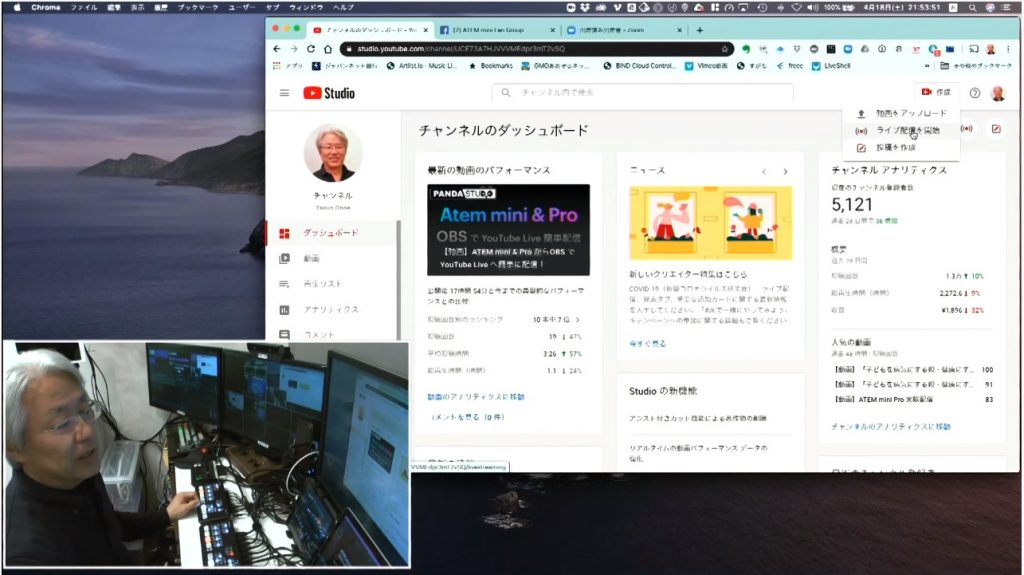
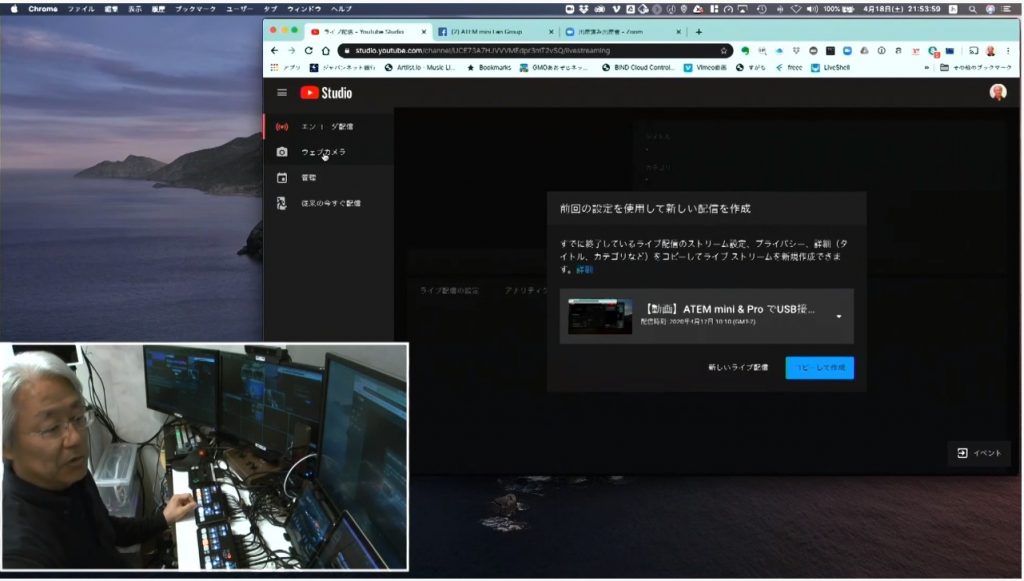
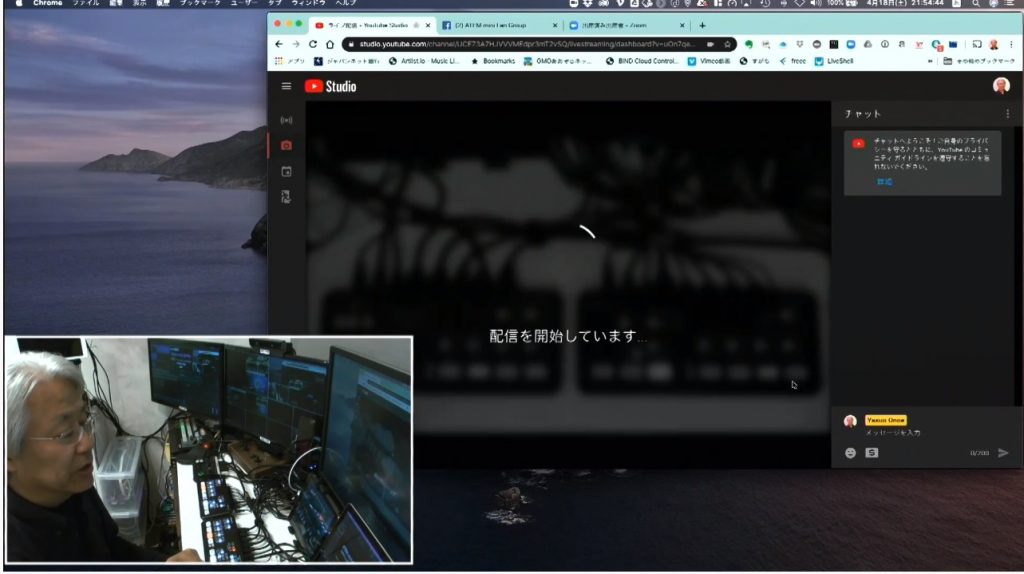
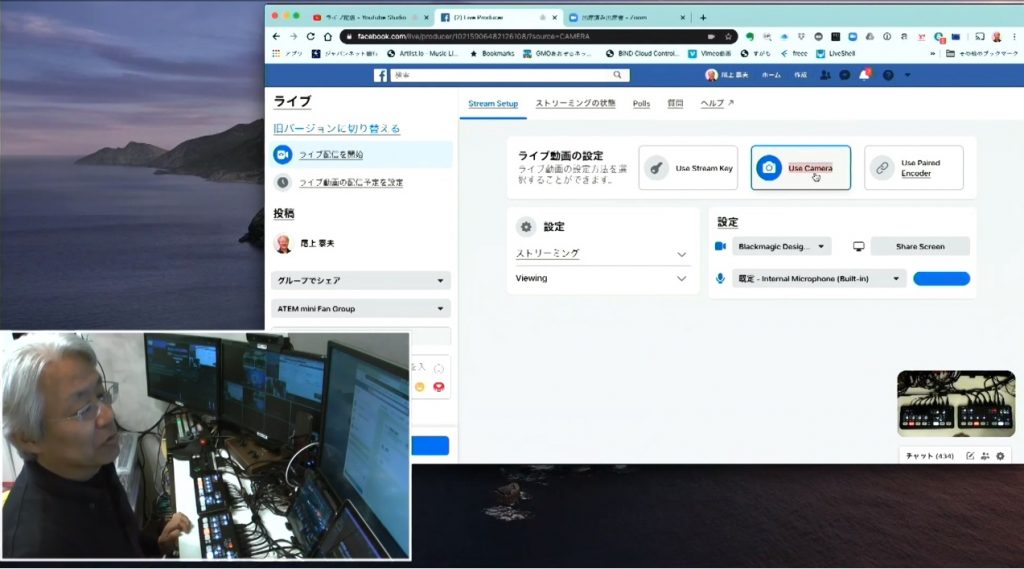
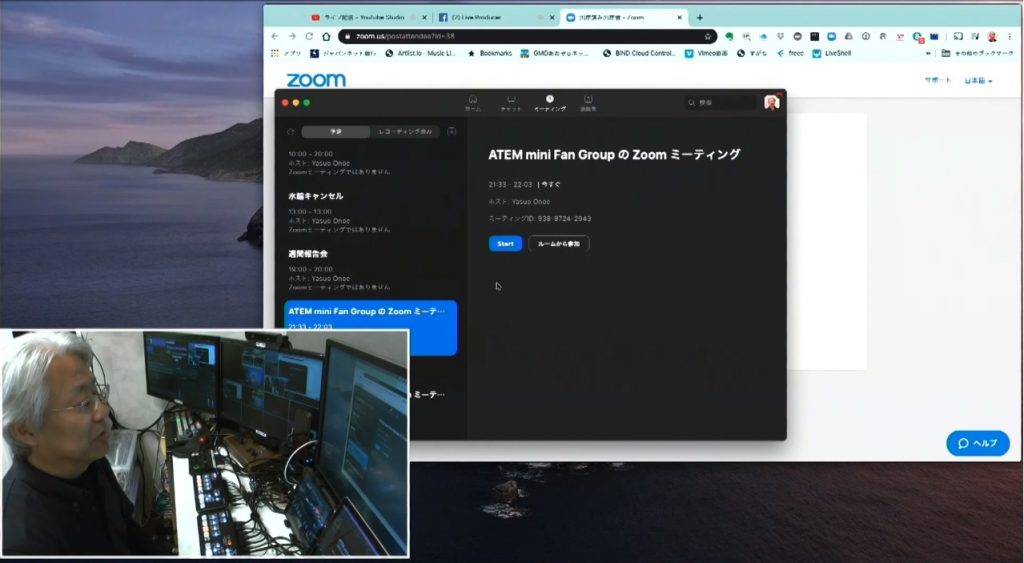



コメントを残す